HƯỚNG DẪN CHI TIẾT CÁCH ĐỔI ĐUÔI CDR SANG PDF SIÊU ĐƠN GIẢN
Nếu mọi người đang muốn xem 1 tập tin nào đấy nhưng file định dạng của nó bị chuyển sang CDR và bạn không thể nào mở được, vậy thì bạn sẽ cần phải sử dụng tới phần mềm thứ 3 hay tìm cách chuyển đổi đuôi CDR sang PDF. Vậy khái niệm CDR là gì? Và cách chuyển file CDR sang PDF như thế nào thì hãy cùng Gitiho tìm hiểu ngay trong bài viết dưới đây nhé.
XEM NHANH BÀI VIẾT
- 1 SỰ KHÁC BIỆT GIỮA ĐỊNH DẠNG CDR VÀ PDF
- 1.1 Thế nào là định dạng CDR? Thế nào là định dạng PDF?
- 1.2 Sự khác biệt giữa định dạng Cdr và định dạng PDF
- 2 HƯỚNG DẪN CHUYỂN ĐỔI ĐỊNH DẠNG CDR SANG ĐỊNH DẠNG PDF
- 2.1 Cách chuyển đổi file CDR sang PDF bằng CorelDRAW
- 2.2 Chuyển đổi file CDR sang PDF bằng Inkscape
- 2.3 Chuyển đổi file CDR sang PDF trực tuyến
- 3 KẾT THÚC
SỰ KHÁC BIỆT GIỮA ĐỊNH DẠNG CDR VÀ PDF
Thế nào là định dạng CDR? Thế nào là định dạng PDF?
Định dạng CDR là gì?
CDR chính là tập tin thiết kế đồ họa vector có phần đuôi .cdr. Với các designer, đây là loại tập tin vô cùng phổ biến do khả năng chứa được nhiều loại tài liệu chẳng hạn như văn bản, hình ảnh, hình dạng, hiệu ứng,...
Khi dùng CoreLDRAW để save file dưới định dạng CDR. File CDR sẽ được Corel lưu trữ tài liệu. CDR được dùng rất phổ biến trong thiết kế như website, catalogue, phong bì, quảng cáo, báo chí, bưu thiếp,...

Định dạng PDF là gì?
PDF (Portable Document Format) chính là định dạng tài liệu di động, tập tin văn bản khá thông dụng của hãng Adobe Systems. Cũng tương tự như định dạng Word, PDF giúp hỗ trợ văn bản thô cùng với phông chữ, hình ảnh, âm thanh và nhiều hiệu ứng khác. Một văn bản PDF sẽ được hiển thị như nhau trên các môi trường làm việc khác nhau. Đây cũng chính là lợi thế vượt trội mà PDF có được khiến cho định dạng này trở nên phổ biến hơn trong việc phát hành sách, tài liệu khác qua mạng Internet.
File PDF không những chứa hình ảnh và văn bản mà còn có thể chứa các nút tương tác, siêu liên kết, font chữ nhúng, video, v.v...
Sự khác biệt giữa định dạng Cdr và định dạng PDF
Định dạng CDR là tệp hình ảnh vector CorelDRAW chứa được văn bản, hình ảnh, hiệu ứng, đối tượng… Mọi người có thể dùng để tạo tờ rơi, chữ, biểu ngữ… Tuy nhiên, chỉ có 1 số phần mềm đồ họa vector hình ảnh kỹ thuật số mới có thể mở được loại định dạng này. Để giúp việc gửi hay chia sẻ tệp file CDR dễ dàng hơn thì người dùng có thể chuyển CDR sang PDF.
Thực chất thì PDF cũng có thể chứa được hình ảnh véc tơ hay văn bản. Nhưng định dạng này mang tới nhiều ưu điểm hơn so với file CDR như là cho phép scan hay in tài liệu. Dù cho khó chỉnh sửa file PDF nhưng mọi người lại có thể mở nó trên hầu hết mọi máy tính, smartphone hay các thiết bị có khả năng xử lý tài liệu. Ngoài ra, dữ liệu của file PDF cũng được giữ nguyên cho dù người dùng có mở nó trên bất cứ thiết bị nào.

HƯỚNG DẪN CHUYỂN ĐỔI ĐỊNH DẠNG CDR SANG ĐỊNH DẠNG PDF
Cách chuyển đổi file CDR sang PDF bằng CorelDRAW
Nếu bạn đang sử dụng phần mềm CorelDRAW, thì có thể chuyển đổi đuôi CDR sang PDF theo 3 cách. Cách nhanh nhất đó là bạn dùng tính năng Publish to PDF trong menu File. Các bước làm bên dưới đây:
Bước 1: Trước hết, bạn mở file CDR của bạn trong CorelDRAW. Chọn một trong các File (Export, Publish to PDF, Save as).
Bước 2: Trong tab tùy chọn, mọi người hãy lựa chọn định dạng PDF và ấn vào nút Save để lưu file CDR ở định dạng mới.
Sau đấy, file CDR sẽ được chuyển đổi sang đuôi PDF ở vị trí mà bạn lưu và bạn có thể mở nó bằng công cụ Adobe Acrobat Reader, Foxit Reader…
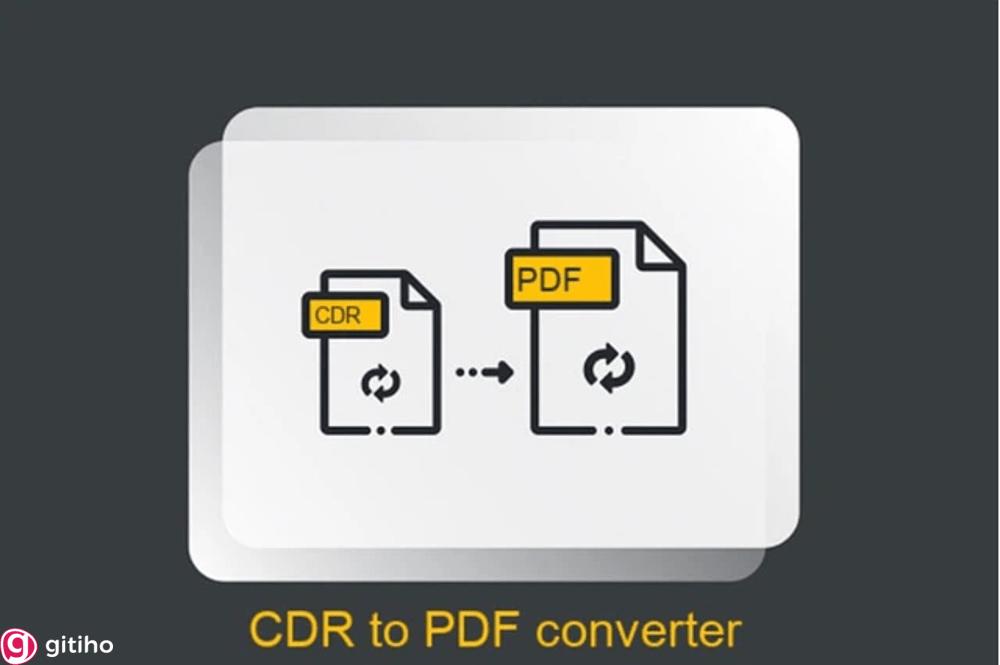
Chuyển đổi file CDR sang PDF bằng Inkscape
Inkscape là 1 trình edit đồ họa vectơ free. Không những vậy, nó còn có thể chuyển đổi file CDR sang PDF trong vài bước đơn giản. Để dùng Inkscape, bạn sẽ cần download nó về và cài đặt như các phần mềm khác.
Bước 1: Mở tệp CDR trong Inkscape. Tại menu File, bạn hãy chọn Save as.
Bước 2: Chọn tên, nơi lưu và định dạng cho file PDF mới. Ấn Save để xác nhận hành động của bạn.
Bước 3: Inkscape sẽ cung cấp cho người dùng thêm những cài đặt bổ sung trước khi chuyển CDR sang PDF bao gồm định dạng văn bản, hiệu ứng lọc, kích thước trang đầu, lề… Click OK và file PDF của bạn đã được tạo.
Chuyển đổi file CDR sang PDF trực tuyến
Mọi người cũng có thể chuyển đổi đuôi CDR sang PDF bằng công cụ chuyển đổi online miễn phí. Bạn có thể dùng nó trên những hệ điều hành thông dụng hiện nay như Windows, Mac OS, Android… Ở bài viết này, mình sẽ dùng trang web Convert 365 bởi nó hỗ trợ chuyển đổi free không giới hạn với tối đa 10 file CDR cùng lúc. Hơn nữa, trang website này còn có giao diện trực quan thân thiện và dễ sử dụng. Để cho bạn thấy việc chuyển đổi CDR sang PDF online dễ dàng như thế nào, dưới đây là những bước chi tiết:
Bước 1: Thêm tệp CDR vào website bằng phương pháp kéo thả.
Bước 2: Ấn nút Start Convert để bắt đầu thực hiện chuyển đổi tệp CDR sang PDF.
Bước 3: Chờ một lúc, bạn có thể download file PDF trên trang xuống thiết bị.

KẾT THÚC
Dù cho file CDR được tạo ra từ phần mềm CorelDRAW, việc chuyển đổi đuôi CDR sang PDF vẫn có thể làm được mà không cần tới phần mềm đắt tiền này. Bạn có thể dùng phần mềm chỉnh sửa đồ họa vector free như Inkscape hay một công cụ online miễn phí như Converter 365 để làm điều đó. Hy vọng đây sẽ là một bài viết bổ ích dành cho bạn đọc.
Và hãy luôn ủng hộ chúng mình bằng cách ghé thăm blog thường xuyên bạn nhé. Cảm ơn bạn đã đọc bài viết và chúc bạn thực hiện thành công.
Nếu bạn đang muốn học Photoshop để phục vụ cho công việc thiết kế đồ họa, website, thời trang, làm Marketing hay nhiếp ảnh gia thì khóa học này hoàn toàn phù hợp. Bạn có thể bấm vào Học thử để trải nghiệm khóa học ở ngay bên dưới nhé.
Tuyệt đỉnh Photoshop: Trở thành chuyên gia thiết kế
G-MultimediaGiấy chứng nhận Đăng ký doanh nghiệp số: 0109077145, cấp bởi Sở kế hoạch và đầu tư TP. Hà Nội
Giấy phép mạng xã hội số: 588, cấp bởi Bộ thông tin và truyền thông


.jpg)
.jpg)
.jpg)
.jpg)

.jpg)